Blog

Trikovi u Excelu 106. deo – Pretraga podataka po dve vrednosti
Kako pretražiti podatke po dve vrednosti? Za ovaj problem ima tri rešenja: nadovezani ključ, funkcija OFFSET ili funkcija SUMIFS. Nadovezani ključ može da se upotrebi samo ukoliko vam je dopušteno da dodate novu kolonu levo od kolone C.
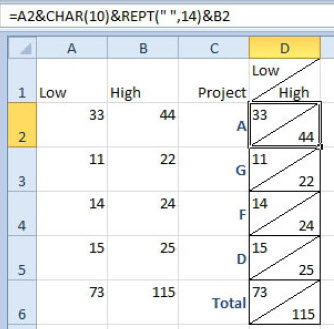
Trikovi u Excelu 105. deo – Kako prikazati dve vrednosti u jednoj ćeliji?
Unesite 33 pa pritisnite Alt+Enter, oko 9 razmaka, pa 44 pa pritisnite Enter. Izaberite tu ćeliju pa pritisnite Ctrl+1 da otvorite dijalog Format Cells. Na kartici Border izaberite dijagonalnu ivicu. Treba da podesite širinu kolone ili broj razmaka u ćeliji kako biste sve poravnali kako treba.
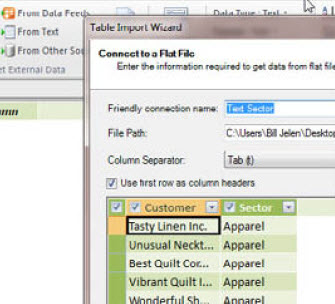
Trikovi u Excelu 104. deo – Unos eksternih podataka u program PowerPivot
PowerPivot može da uveze podatke iz mnogo baza podataka. U prozoru PowerPivot izaberite opciju From Text. Dođite do odgovarajućeg tekstualnog fajla, navedite znak za razdvajanje polja i uključite opciju Use First Row as Column Headers. U programu PowerPivot možete da uvezete podatke u više radnih tabela.

RECENZIJA KNJIGA: Izveštaji za menadžment i Napredni grafikoni u Excelu
Knjiga Izveštaji za menadžment daće vam ideje kako da napravite kvalitetne izveštaje koji će vašim menadžerima uštedeti vreme i doprineti boljem donošenju odluka. Knjiga Napredni grafikoni će vam dati praktične trikove i savete kako da napravite sjajne grafikone u svojim izveštajima.
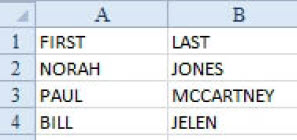
Trikovi u Excelu 103. deo – Spajanje tekstualnih kolona
Kako spojiti u jednu kolonu podatke sa imenima i prezimena iz kolona A i B? Upotrebite znak & kao operator za nadovezivanje u formuli u koloni C. U ćeliju C2 unesite formulu =A2&B2. Spojite ćeliju A2, razmak pod znacima navoda i ćeliju B2 pomoću formule =A2&” “&B2.
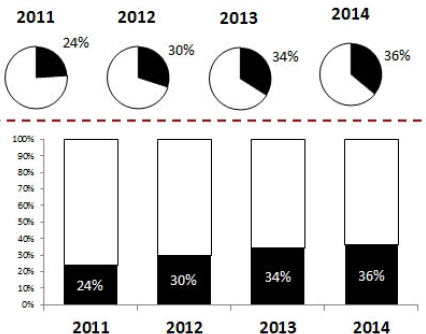
Trikovi u Excelu 102. deo – Kada koristiti koju vrstu grafikona?
Ima 73 vrste grafikona. Kako znati koji grafikon koristiti? Za vremenske serije s jednakim tačkama obično se koristi stupčasti i linijski grafikon. Za vremenske linije s nejednakim tačkama ili sa satima koristite grafikon rasipanja. Kružne grafikone treba koristiti samo da se pokaže kako više stavki čini 100%.
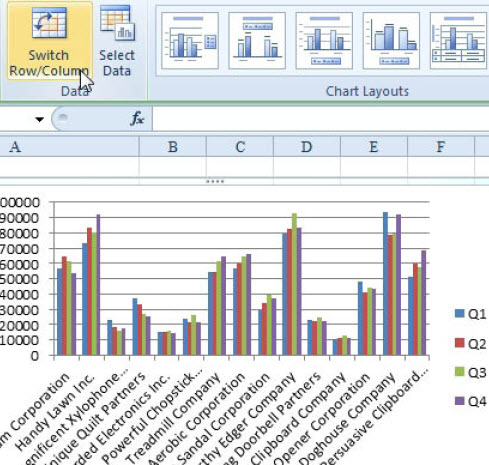
Trikovi u Excelu 101. deo – Kako napraviti grafikone za svakog kupca?
Napravite jedan grafikon sa svim kupcima pa onda pomoću filtera sakrijte sve osim jednog. Kada sakrijete redove u radnoj tabeli, oni se po automatizmu uklanjaju i sa grafikona. Zatim iz padajućeg menija u izaberite drugog kupca. Grafikon se ažurira za sve kupce.
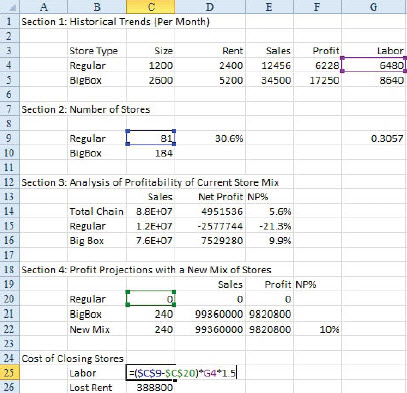
Trikovi u Excelu 100. deo – Testiranje ispravnosti složene formule pomoću tastera F9
Koristite složenu formulu koja ima više elemenata, ali ona ne daje tačan rezultat. Kako znati koji deo firmule je pogrešan? Upotrebite taster F9 u polju za unos formula da biste testirali formulu. Da biste selektivno izračunali samo jedan deo formule, upotrebite miša da istaknete taj deo formule.
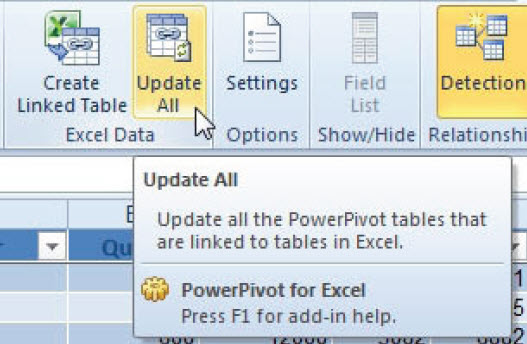
Trikovi u Excelu 99. deo – Zašto ne mogu da uređujem podatke u programu PowerPivot?
Da li se mogu uređivati podaci u programu PowerPivot? U programu PowerPivot ne možete da uređujete ćelije. Ako imate povezanu tabelu, možete se vratiti u Excel i tu promeniti podatke. Zatim pritisnite ikonicu Update All na kartici PowerPivot na Excel-ovoj traci s ikonicama.
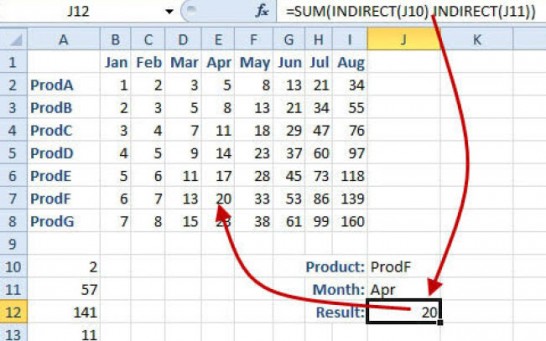
Trikovi u Excelu 97. deo – Čemu služi operator preseka?
Operator preseka je jedan od najmanje poznatih operatora. Ako navedete dve ćelije i razdvojite ih zapetom, tada će Excel sabrati te dve pojedinačne ćelije. Kada navedete dve ćelije i razdvojite ih dvotačkom Excel će sabrati te dve ćelije i sve između njih.
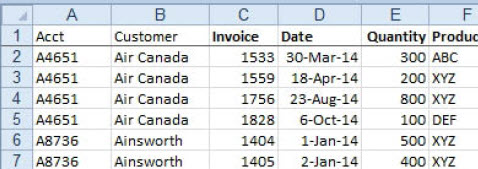
Trikovi u Excelu 89. deo – Kako dodati broj kupca svakom detaljnom zapisu?
Kako izvršiti sortiranje informacija o kupcu koje moraju da budu u sopstvenoj koloni za svaki zapis? Ubacite nove kolone A i B. Dodajte naslove Acct i Customer. Ovo je osnovna logika onoga što hoćete da uradite: pogledajte prva četiri znaka u koloni C.
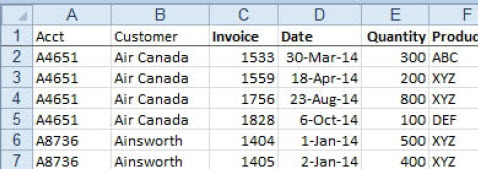
Trikovi u Excelu 88. deo - Kako pronaći tri najveća i tri najmanja broja?
Kako pronaći tri najveća i tri najmanja broja? Upotrebom funkcije LARGE i SMALL. Te funkcije uzimaju opseg vrednosti pa onda k vrednost. Ako koristite k vrednost broja 1, funkcija LARGE je potpuno ista kao i MAX funkcija. Prava vrednost funkcije LARGE jeste ta da možete da potražite drugu vrednost po veličini.
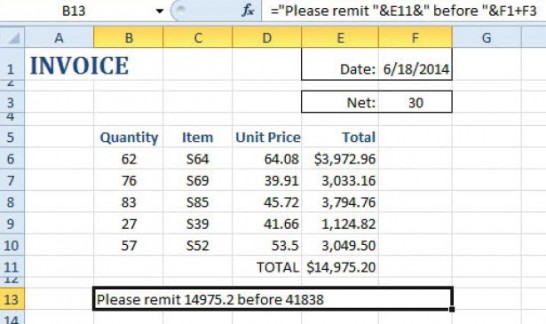
Trikovi u Excelu 87. deo – Operacija nadovezivanja podataka
Kako spojiti tekst sa valutom i datumom? Excel interno čuva datume kao brojeve, a za prikazivanje broja kao datuma oslanja se na numerički format. Vi možete da u formuli upotrebite TEXT funkciju da neki datum ili broj pretvorite u tekst s određenim numeričkim formatom.
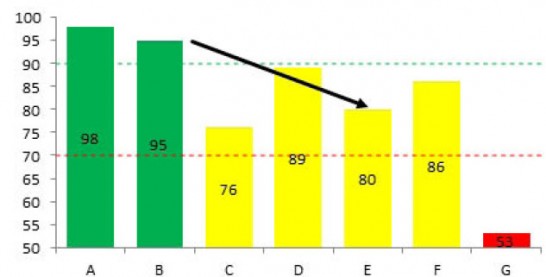
Trikovi u Excelu 86. deo – Uočite obrasce kretanja i ekstremne vrednosti
Kako napraviti grafikon rasipanja s dve serije? Napravite grafikon s jednom serijom. Zatim odaberite drugu seriju i upotrebite Paste Special da te podatke unesete u grafikon. U grafikonu rasipanja prva kolona se koristi za navođenje numeričke lokacije duž x ose. Druga kolona se koristi da se navede numerička lokacija duž y ose.
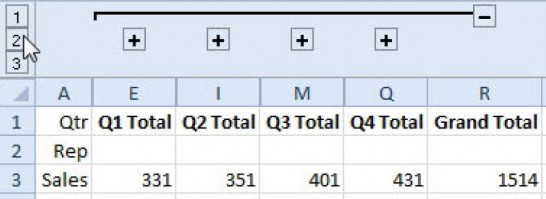
Trikovi u Excelu 85. deo – Sabiranje ulevo
Mnogi za dodavanje horizontalnih međuzbirova redovno koriste sledeći metod: izaberite postojeće podatke pomoću Ctrl+*; spustite se par redova ispod tih podataka. Izvršite Paste pritiskom na tastere Alt+E+S+E+Enter; pritisnite Alt+D+B da prikažete dijalog Subtotals. Pritisnite dugme OK...
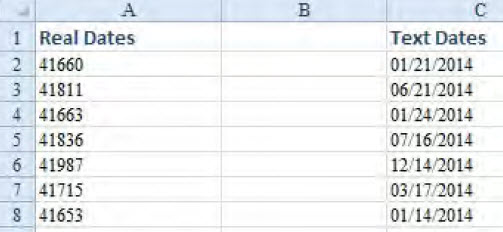
Trikovi u Excelu 84. deo – Kako mogu da prepoznam da li imam datume baš u formatu datuma?
Kako mogu da prepoznam da li imam datume u formatu datuma ili u tekstualnom formatu? Idite na karticu Formulas i izaberite ikonicu Show Formulas. U režimu Show Formulas pravi datumi će se prikazati kao celi brojevi dok će datumi u tekstualnom formatu ostati kao datumi.
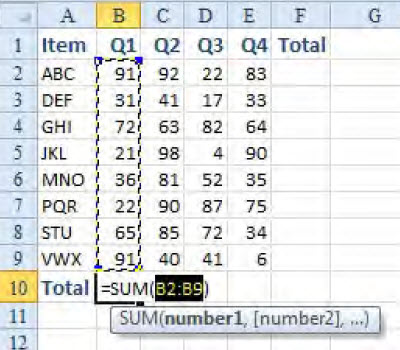
Trikovi u Excelu 83. deo – Funkcija AutoSum za brže unošenje formula u zbir
Imate numeričke podatke u Excel tabeli. Dobar način za brzo sabiranje redova je upotreba funkcije AutoSum na kartici Home ili kartici Formulas. Dugme AutoSum je grčko slovo sigma. Umesto dugmeta AutoSum možete da koristite Altl+=.
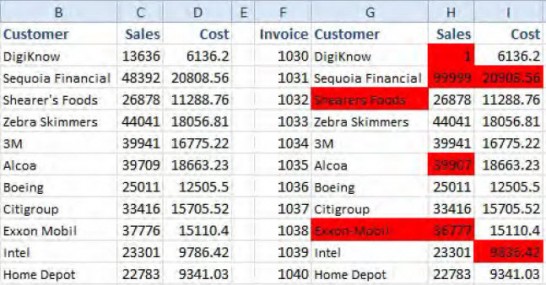
Trikovi u Excelu 82. deo – Istaknite razlike
Pronađite razlike u dvema listama i istaknite sve ćelije koje su različite pomoću opcije Row Differences u dijalogu Go To Special. Kada istaknete razlike u redovima, možete da upoređujete samo jednu kolonu sa drugom. Program će prvo uporediti kolonu B sa kolonom G.